win7纯净版顾名思义其实就是指不包含任何第三方软件还有很少的驱动程序以及应用程序等等,可以说是十分的纯净。但win7纯净系统怎么重装还需要一点巧思的,下面就跟着小编一起学习win7纯净系统重装教程吧。
工具/原料:
系统版本:windows7旗舰版
品牌型号:联想yoga14
软件版本:魔法猪一键重装系统v2290+小白三步装机版V2290
方法/步骤:
方法一:借助魔法猪一键重装系统工具在线重装win7纯净系统
1、先在电脑上下载安装并点击打开魔法猪,选择在线重装系统,选择需要重装的win7系统,点击安装此系统。
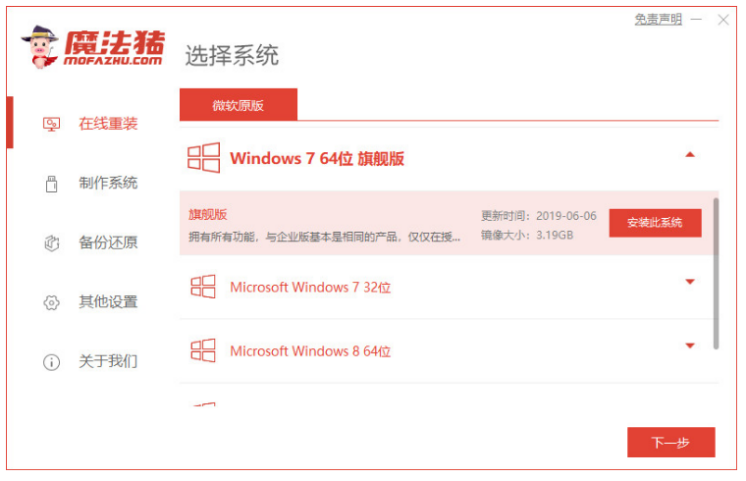
2、选择我们需要安装的软件,点击下一步。

3、此时正在开始下载系统镜像、软件、设备驱动等等。
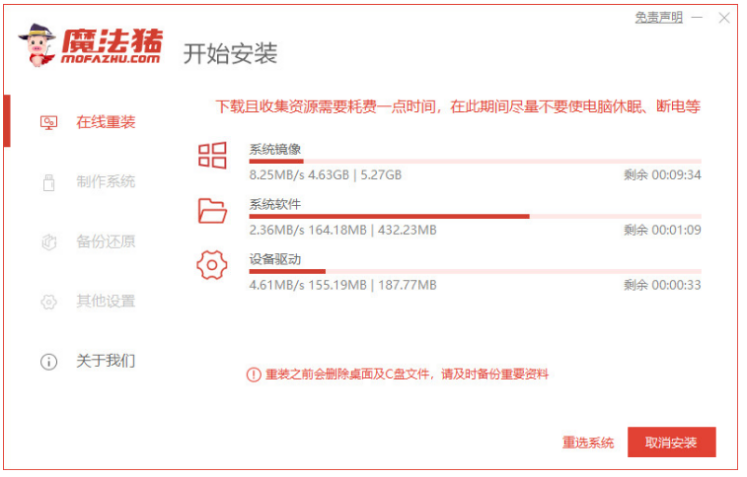
5、环境部署完毕之后,点击立即重启按钮。
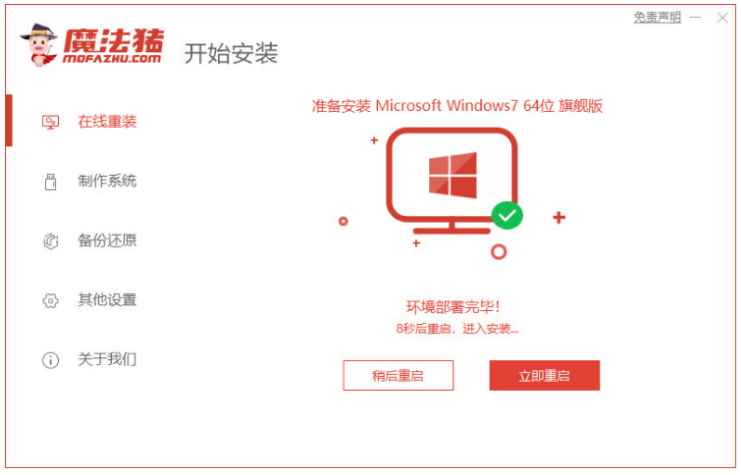
6、电脑进入到windows启动管理器界面,选择带有光标的项按回车键进入pe系统。

7、耐心等待,加载的过程中。
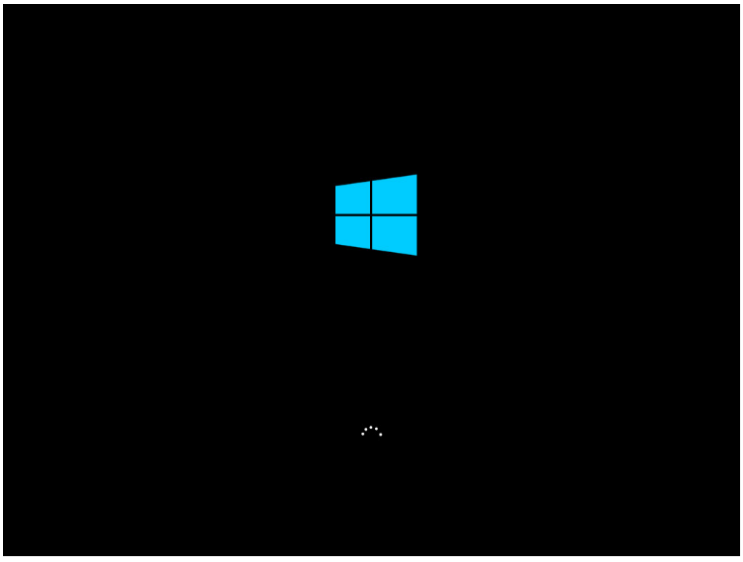
8、电脑此时将会开始安装系统。

9、在弹出的窗口的页面中,选择勾选C盘,点击确定。

10、系统安装完成之后,再次点击立即重启。
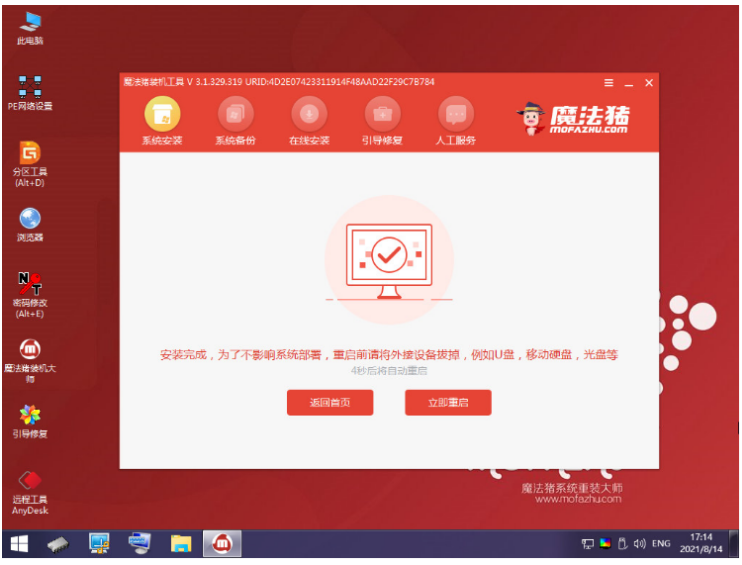
11、期间电脑可能会经过重启很多次。
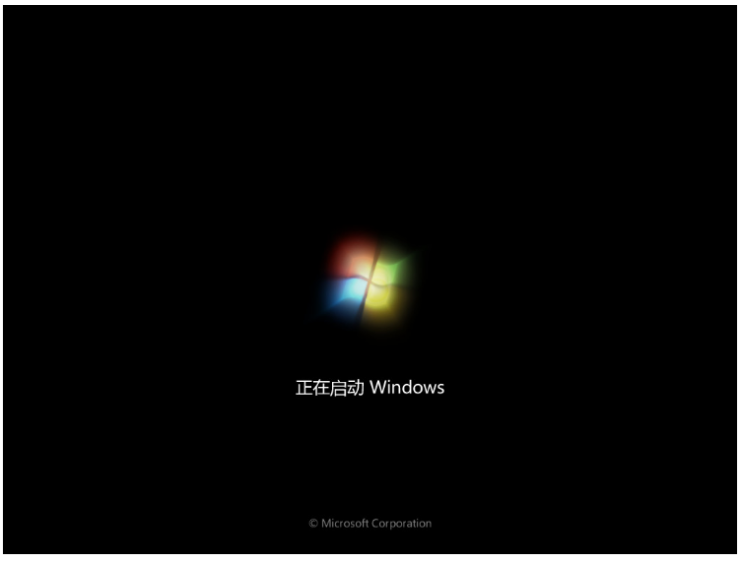
12、直至电脑进入到新系统桌面,即表示win7纯净系统成功。

方法二:利用小白三步装机版一键重装win7纯净系统
1.首先下载安装小白三步装机版软件,下载完成安装程序后点击运行,选择系统,点击立即重装。

2.装机软件此时将会开始下载系统镜像,请注意网络的畅通。
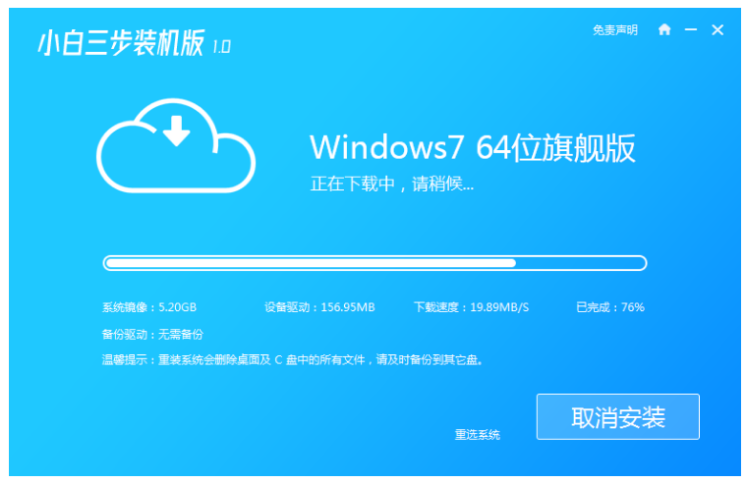
3.系统下载完成之后,鼠标点击立即重启。
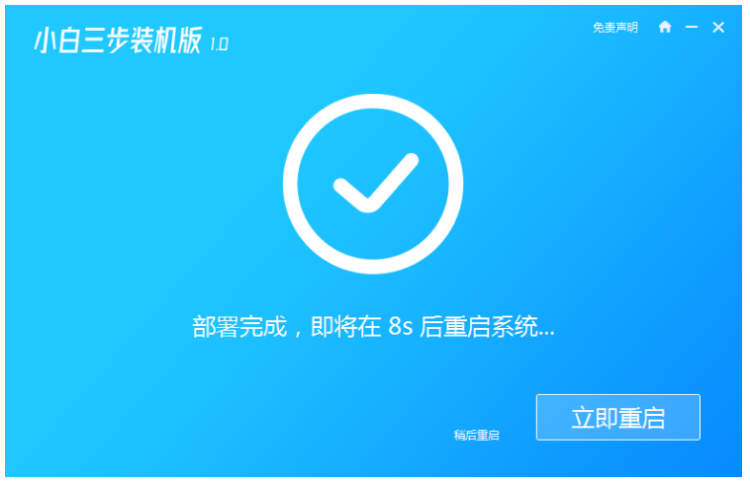
4.重启电脑之后进入启动项界面,选择第二选项按回车键进入Windows PE系统。

5.当我们电脑进入到 PE 系统中,继续点击打开装机工具进行win7系统的安装。
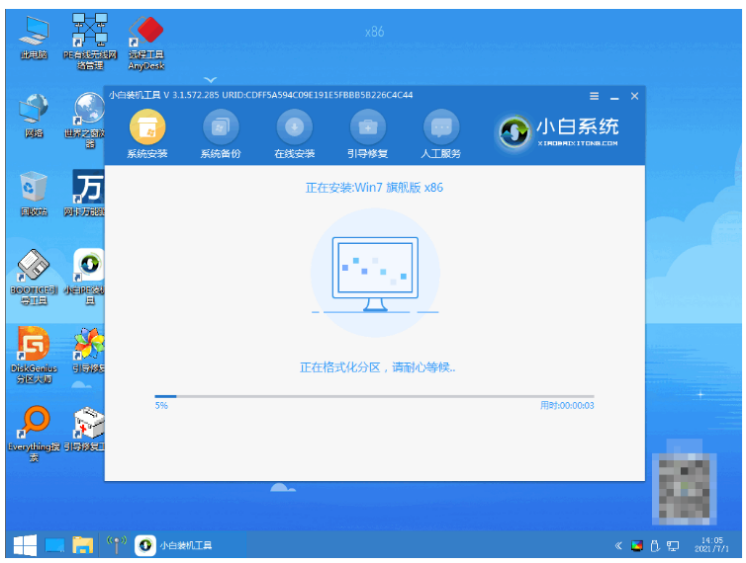
6.系统安装完成再次点击重启电脑。
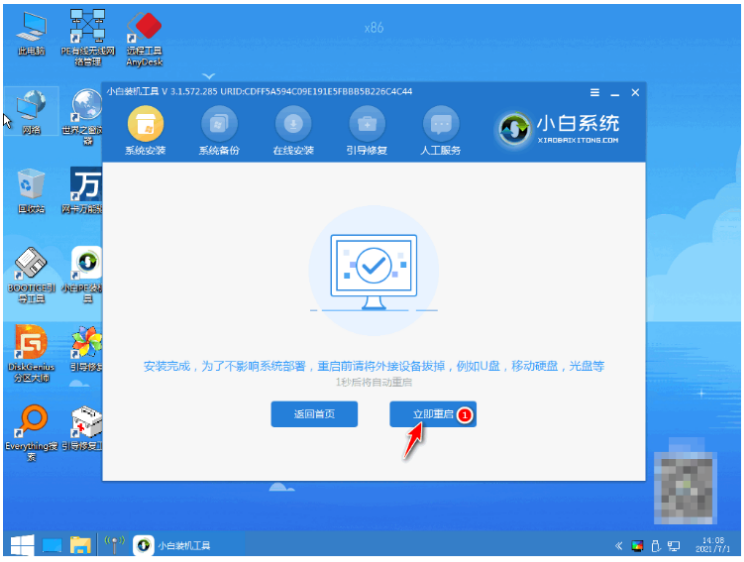
7.直至进入全新win7系统桌面,即说明重装完成。
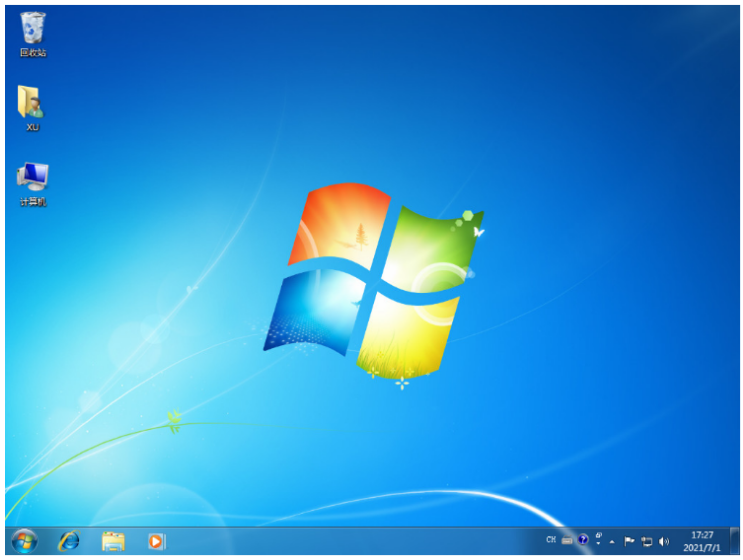
总结:
方法一:借助魔法猪一键重装系统工具在线重装win7纯净系统
1、打开装机软件,选择系统进行下载;
2、环境部署后点击重启电脑进入pe系统安装;
3、再次重启电脑直至进入新系统桌面即可。
方法二:利用小白三步装机版一键重装win7纯净系统
1、打开重装工具,选择win7系统下载;
2、下载完成后重启电脑选择进入pe系统安装;
3、再次重启电脑直至进入win7系统桌面。
Copyright ©2018-2023 www.958358.com 粤ICP备19111771号-7 增值电信业务经营许可证 粤B2-20231006